Google AdWords Editör, Google AdWords Reklamları hesabınızda bulunan reklam kampanyalarını çevrimdışı olarak yönetmek için kullanabileceğiniz ücretsiz bir Google uygulamasıdır. AdWords editör ile bir veya birden fazla hesabı indirebilir ve bu hesaplarda değişiklikler yaparak yapılan değişiklikleri tekrardan AdWords’e yükleyebilirsiniz. Çevrimdışı olarak kampanyalarınızda düzenlemeler yapabileceğiniz bu uygulama sayesinde istenilen düzenlemeleri toplu olarak da hızlı bir şekilde yapabilirsiniz. Hem kullanım kolaylığı hem de zaman tasarrufu sunan Google AdWords Editör’ün kullanımı ise oldukça kolaydır. Temel anlamda AdWords Editör’ü kullanmak için Google AdWords Editör’ü açarak değişiklik yapmak istediğiniz AdWords hesaplarını Editör’e indirmeniz gerekmektedir. Sonrasında ise istediğiniz değişiklikleri yapıp, düzenlemeleri yapılan kampanyaları tekrar hesabınıza yükleyebilirsiniz. AdWords Editör üzerinde yapılan değişiklikler ilgili hesaba yüklenmediği sürece aktif olmamaktadır.
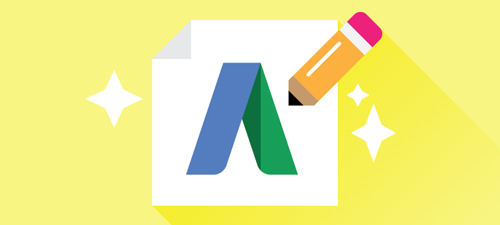
Kolay ve hızlı bir şekilde düzenleme yapmanıza olanak tanıyan Google AdWords Editör üzerinde yapabileceğiniz çalışmalar ise şunlardır:
AdWords Editör sayesinde hızlı bir şekilde toplu düzenleme yapılabilmektedir.
Teklifleri paylaşabilir, istediğiniz bir hesapta değişiklik yapmak adına dosyalarınızı içe ve dışa aktarabilirsiniz.
Google AdWords Editör ile tüm kampanyalarınızı ya da tek bir kampanyanız için istatistikleri görüntüleyebilirsiniz.
AdWords Editör’ün kullanıcılara sunmuş olduğu kolaylıklardan biri de birden çok hesabı aynı anda yönetme, düzenleme ve görüntüleme imkanı sunmasıdır.
Editör ile kampanyalarınıza ait reklam gruplarında ve kampanyalarınızda metin arayabilir, metinleri değiştirebilirsiniz.
Oluşturduğunuz reklam gruplarının ve kampanyalarınızın arasında öğeleri kopyalayabilir ve istediğiniz öğeleri taşıyabilirsiniz.
Yaptığınız düzenlemelerde birden fazla değişikliği istediğinizde geri alarak yeniden yapabilirsiniz.
Reklam kampanyalarınız ile ilgili değişiklikleri hesabınızda yapmadan önce Editör sayesinde öncelikle bir taslak üzerinde değişiklik yapabilirsiniz.
Son olarak Google AdWords Editör ile çevrimdışı olduğunuzda daha çalışmalarınıza devam edebilirsiniz.
Google AdWords Editör Nasıl Kullanılır?
Google AdWords Editör kullanılması kolay olan, gelişmiş bir uygulamadır. AdWords Editör’ü kullanmaya başlamak için öncelikle bu uygulamaya bir veya daha fazla hesabı indirmeniz gerekmektedir. Google AdWords Editör’ü; ayarlarınızı inceleme, hesap indirme, hesapta değişiklik yapma, değişiklikleri paylaşma, değişiklikleri kontrol etme ve değişiklikleri yükleme için kullanabilirsiniz.
Ayarlarınızı inceleme kısmında AdWords Editör ayarlarında, yeni kampanyalara dair varsayılan hedefleme ve diğer ayrıntılarla ilgili bilgilere ulaşabilirsiniz. AdWords Editör’ü kullanmaya başlamadan önce ise araçlar kısmından ayarlar ya da AdWords Editör kısmına tıklayarak, tercihler bölümünden ayarlarınızı inceleyin ve sonrasında Google AdWords Editör’ü kullanmaya başlayabilirsiniz. AdWords Editör ayarları üzerinden arayüz dilini değiştirebilir, yeni kampanyalar için varsayılan ayarları belirleyebilir, kaldırılan öğeleri indirebilir, görüntüleyebilir ve gizleyebilirsiniz. Ayrıca AdWords Editör’de teşhisi günlüğe kaydedebilir, reklam URL’si içe aktarma ayarlarını yapabilir, site bağlantıları için içe aktarma ayarlarını düzenleyebilir ve önerilen ekran çözünürlüğü ayarlarını yapabilirsiniz. Bunlara ek olarak ise ayarlar sekmesinden AdWords Editör’de kullanım izleme seçenekleri ile AdWords Editör’den çıkarken oturum kapatma işlemlerini de yapabilirsiniz.
Hesap indirme işlemlerinizde bir veya birden fazla AdWords hesabını indirerek, çevrimdışı düzenlemeler yapmaya başlayabilirsiniz. AdWords Editör’e bir Google AdWords hesabı indirmek için öncelikle hesap yöneticisini açarak, hesaplar kısmına tıklamanız gerekmektedir. Hesapları açtıktan sonra ekle butonuna basarak hesabın e-posta adresini ve şifresini girip sonrasında ileri butonuna basmalısınız. Bu işlemlerin ardından ise Editör’e indirmek istediğiniz hesap bölümünü seçmeniz gerekmektedir. Oluşturduğunuz bir kampanyaya ait alt kümeleri seçmek için ise iletişim kutusunun altındaki bölümde yer alan bağlantılar kısmı kullanılmaktadır. Bu bağlantılar bölümünden tümü, hiçbiri, etkin, duraklatıldı seçeneklerinden birini seçebilirsiniz. Son olarak ise tamam butonuna basarak, hesap indirme işlemini tamamlayabilirsiniz. Birden çok hesabı AdWords Editör’e indirerek ilgili hesapları kolayca görüntüleyebilir ve düzenleyebilirsiniz. Aynı anda birden çok hesabı düzenli bir şekilde açabilirsiniz. Ayrıca eğer bir yönetici hesabınız varsa onu da Google AdWords Editör üzerinden indirebilirsiniz.
Google AdWords Editör üzerinde indirdiğiniz hesaplarda değişiklikler yapabilirsiniz. Mevcut bir kampanya içerisinden seçtiğiniz bir anahtar kelimeyi kopyalayarak başka bir reklam grubunun içerisine yapıştırabilirsiniz. Bunu ister tek bir kampanyaya isterseniz de toplu bir değişiklik şekline güncelleyebilirsiniz. Bir başka örnek vermek gerekirse; hesapta değişiklik yapma alanında birden çok reklam kampanyasında yer alan metini değiştirebilirsiniz ya da güncellenen kampanyaların listesini içe aktarabilirsiniz.
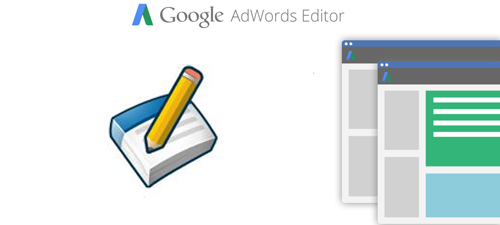
Google AdWords Editör üzerinde iş arkadaşlarınız ya da inceleme yapan kişiler ile size önerilen değişiklikleri paylaşabilirsiniz. Sizde başkalarının yaptığı değişiklikleri içe aktarıp, bunları inceleyebilirsiniz. Yaptığınız değişiklikleri hesabınıza göndermeden önce dilerseniz diğer AdWords Editör kullanıcıları ile paylaşabileceğiniz gibi değişiklikleri gözden geçiren kişilerin sayısını belirleyebilirsiniz. Ayrıca bu kişilerin değişiklikler yapmasına ve yorumlar eklemesine imkan tanıyabilirsiniz. Bu süreci başlatmak için hesabınızı AdWords Editör’de düzenleyerek, yaptığınız değişiklikleri AES dosyası olarak dışa aktarmalısınız. Bu paylaşılacak olan dosyalar içerisinde kampanyalarınızın da dahil olmasını isterseniz taslak kampanyaların durumlarını etkin olarak değiştirmeniz gerekmektedir. Çünkü normal şartlarda paylaşım dosyaları içerisine taslak kampanyalar dahil edilmemektedir. Daha sonraki aşamada AES dosyasını inceleyen kişiye gönderme işlemini yapabilirsiniz. İncelemeyi gerçekleştirecek olan kişi ise size ait AES dosyasını AdWords Editör’e aktararak, değişikliklerinizi inceleyebilir. Değişiklikleri inceleyen kişi bunları AdWords’e yükleyebilir ayrıca dışa aktararak ek inceleme yapılması adına bir başkasına da iletebilir.
Google AdWords Editör kullanırken yaptığınız değişiklikleri kontrol edebilirsiniz. Değişiklikleri AdWords’e yüklemeden önce kontrol aracını çalıştırarak varsa hataları tespit edebilir veya sistem yapılan uyarıları görebilir ve bunları düzeltebilirsiniz. Hesap yöneticisi ile birden fazla hesabı seçip, değişiklikleri yayınlamadan önce hataları kontrol etmeniz mümkündür. Bunu yapmak için ise Editör çubuğunda bulunan değişiklikleri kontrol et seçeneğine tıklamanız gerekmektedir. Ardından kontrolü sağlanacak olan hesapları seçerek, kontrol edilecek değişiklik sayısını gözden geçirip devam etmek üzere değişiklikleri kontrol et seçene tıklamanız gerekmektedir. Kontrol safhasında bir hata tespit edildiğinde sistem tarafından hatalı öğelerin olduğu yerde bir simge belirir. Bu sayede hataların nerede olduğu kolayca anlaşılır.
Yaptığınız değişiklikleri AdWords’e yükledikten sonra bu değişiklikleri AdWords hesabınızda görebilirsiniz. Değişiklikleri AdWords’e yüklemek için ise öncelikle araç çubuğunda yer alan yükle butonuna tıklamanız gerekmektedir. Sonrasında ise değişiklikleri yüklemek istediğiniz kampanyayı seçmeniz gerekmektedir. Bu tüm kampanyalar veya seçili kampanyalar seçeneklerinden birini belirtmeniz ile gerçekleşmektedir. Bu işlem basamağını geçtikten sonra ilk olarak yapılan değişikliklerin özetini gözden geçirin. Sonrasında ise yükleye tıklayın. Yükleme esnasında sistem tarafından size ayrıntılı bir özet gösterilmektedir, buradan yükleme ilerlemesinin durumunu kontrol edebilirsiniz. Eğer ki değişiklikler yüklendiği esnada çalışmayı durdurmak isterseniz, yükleme iletişim kutusunda bulunan duraklat seçeneğini seçebilirsiniz. Tekrar başlatmaya hazır olduğunda ise yüklemeye devam et seçeneğe basın, yükleme tamamlandığında ise kapat seçeneğine basarak işlemi sonlandırabilirsiniz.
Kaynak : http://sanalyonetmen.com/google-adwords-editor-nedir-ve-nasil-kullanilir/




